
Tạo các ứng dụng .Net trên Linux và Mac OS X
lượt xem 57
download
 Download
Vui lòng tải xuống để xem tài liệu đầy đủ
Download
Vui lòng tải xuống để xem tài liệu đầy đủ
Mono là một triển khai nguồn mở của .NET Framework xây dựng trên Linux, Solaris, Mac OS X, Windows và Unix. Nếu đang phát triển trên nền Windows, bạn có thể xây dựng các ứng dụng Mono dùng Visual Studio hoặc SharpDevelop.
Bình luận(0) Đăng nhập để gửi bình luận!
Nội dung Text: Tạo các ứng dụng .Net trên Linux và Mac OS X
- Tạo các ứng dụng .Net trên Linux và Mac OS X Nguồn : quantrimang.com Bài báo này được trích dẫn từ cuốn Windows Developer Power Tools của James Avery và Jim Holmes, theo giấy phép của O’Reilly Media Inc. Mono là một triển khai nguồn mở của .NET Framework xây dựng trên Linux, Solaris, Mac OS X, Windows và Unix. Nếu đang phát triển trên nền Windows, bạn có thể xây dựng các ứng dụng Mono dùng Visual Studio hoặc SharpDevelop. Cả hai IDE này đều không thể chạy trên Linux hoặc Mac OS X. MonoDevelop khởi đầu giống như một cổng của SharpDevelop IDE, nhưng sau đó phát triển độc lập thành Mono IDE dành riêng cho máy để bàn Linux sử dụng GNOME. Bắt đầu MonoDevelop yêu cầu một phiên bản Linux đang chạy trên nền GNOME. (Ở đây chúng ta sẽ lấy ví dụ với Red Hat Fedora Core 5). Cách dễ nhất để chạy MonoDevelop là sử dụng bộ cài Mono 1.1.15_2 (bạn có thể tải về từ mono- project.com, dưới đầu đề "Linux Installer for x86"). Bộ cài Mono bao gồm tất cả các phụ thuộc có liên quan và bản thân MonoDevelop. Sau khi hoàn thành quá trình cài đặt, bạn sẽ thấy có một biểu tượng Mono trên màn hình. Kích đích vào nó để mở thư mục chứa thực thi MonoDevelop. Bạn cũng có thể chạy MonoDevelop trên Mac OS X, hoặc dùng một phiên bản dành cho Fink (sourceforge.net), hay theo hướng dẫn được post trên monodevelop.com. Sử dụng MonoDevelop Khi khởi động MonoDevelop, bạn sẽ thấy IDE và màn hình Welcome như trong Hình 1 bên dưới.
- Hình 1: Trang giới thiệu của MonoDevelop Nếu đã từng sử dụng Visual Studio hay SharpDevelop , bạn sẽ thấy một số cái rất quen. Ở bên trái là khung Solution Explorer, bên phải là màn hình chính, phía dưới là Task List, nơi hiển thị lỗi, cảnh báo, thông báo. Để tạo một chương trình mới (ở đây gọi là solution - giải pháp), đơn giản chỉ cần vào New → New Project, tương tự như trong Hình 2.
- Hình 2: Hộp thoại New Solution. Ở bên trái, bạn có thể thấy vô số tuỳ chọn cho các giải pháp MonoDevelop. Cùng với những lựa chọn thông thường của C# và Visual Basic, bạn sẽ thấy một cặp giải pháp thú vị. Bên dưới tiêu đề Boo là các dự án làm việc với ngôn ngữ non-Microsoft .NET, lấy cảm hứng từ Python, gọi là Boo. Bên dưới NUnit, bạn có thể tạo một dự án chứa các bài test NUnit. Phần ILAsm thực tế cho phép bạn tạo một dự án Console viết trực tiếp trong Intermediate Language (IL). Ví dụ, bạn có thể tạo một dự án Gtk# 2.0 Project (trong môi trường C#). Gtk# là framework UI xây dựng trong Mono. Bạn có thể tạo các ứng dụng Mono chạy trên Linux, Windows và Mac OS X. Dự án mới có thể thấy như trên hình 3.
- Hình 3: Một giải pháp Gtk# mới. Bây giờ, tất cả trông thậm chí còn quen thuộc hơn. Các file được sắp xếp ở bên trái, trong Solution Explorer, giống như ở các IDE khác. Thư mục References bao gồm một danh sách các bộ phận giải pháp này tham chiếu tới. Thư mục Resources chứa tất cả các file tài nguyên nằm trong giải pháp. Nhóm thư mục User Interface tập hợp tất cả màn hình (screen) hiện thời trong giải pháp. Chọn một màn hình đơn trong thư mục đưa lên cho trình thiết kế có dạng như Hình 4.
- Hình 4: Trình thiết kế UI của MonoDevelop Mặt thiết kế được đưa lên màn hình chính. Widgets Palette ở bên phải bao gồm tất cả các Widget có thể dùng, và cửa sổ Properties bên dưới hiển thị các thuộc tính Widget cho bạn lựa chọn. Bạn có thể kéo Widget vào trình thiết kế một cách dễ dàng. Nếu cố gắng thêm vào một Widget chọn file (File Chooser Widget), ứng dụng chạy sẽ có dạng như hình 5:
- Hình 5: Một ứng dụng chạy Gtk#. Chạy một ứng dụng Gtk# trong MonoDevelop khá nhanh và dễ. Có một điểm đáng kinh ngạc là bạn có thể chuyển ứng dụng này ngay vào Windows hoặc Mac OS X, cho đến chừng nào Mono Framework vẫn còn được cài đặt. Sử dụng cơ chế hoàn chỉnh mã MonoDevelop tăng cường hiệu suất với một cơ chế hoàn chỉnh mã, đẩy nhanh tốc độ gõ máy cho bạn. Nó không thể được gọi là IntelliSense, một thương hiệu trên thị trường, nhưng cũng khá giống như thế. MonoDevelop sẽ đưa ra một số số gợi ý dựa trên cái bạn đã gõ vào cửa sổ viết mã, như trong hình 6.
- Hình 6: Hoàn chỉnh mã trong MonoDevelop. Tích hợp Nunit MonoDevelop hỗ trợ thông minh cơ chế tích hợp thành phần kiểm tra. NUnit add-in có dạng như trong hình 7.
- Hình 7: NUnit add-in. Ở phía trên bên trái là hệ thống cây xem màu đỏ, xanh, vàng truyền thống của các phần test trên NUnit, hiển thị cái nào được, cái nào không. Bên dưới, bạn có thể thấy sơ đồ đề mục đã kiểm tra trước đó. Từ sơ đò, bạn sẽ biết lần đầu chỉ có một kiểm tra qua, sau đó là ba được, rồi hai được và một hỏng. Chuyển sang bên phải, bên dưới mục “Test result” (kết quả kiểm tra), bạn có thể thấy một danh sách các phần kiểm tra với kết quả cái nào được, cái nào không. Trình tích hợp NUnit của MonoDevelop rõ ràng là một trong các thành phần mạnh. Hỗ trợ Bạn có thể tìm thấy hỗ trợ MonoDevelop trực tuyến trong IRC hoặc qua danh sách thư điện tử, hoặc khả năng truy cập qua các liên kết trên trang chủ của công cụ. MonoDevelop trong một Nutshell MonoDevelop đang được phát triển rất tích cực. Hai phiên bản mới đã được phát hành trong năm nay. MonoDevelop không phải là Visual Studio, nhưng khá giống IDE, với một số ngoại lệ như hỗ trợ NUnit. Nó rất có giá trị nếu bạn đang
- phát triển trên platform Linux hoặc Mac OS X. Tổng quan về MonoDevelop MonoDevelop Công cụ Phiên bản giới .11 thiệu http://www.monodevelop.com Trang chủ Trang công cụ http://www.windevpowertools.com/tools/65 hỗ trợ mạnh Một IDE nguồn mở cho Linux chạy GNOME Tóm tắt và Mac OS X Kiểu bản GPL quyền Tài nguyên FAQ trực tuyến Hỗ trợ NET 1.0, 1.1, 2.0; Mono 1.0, 2.0 Framework Công cụ có liên quan trong sách này: SharpDevelop, NUnit.

CÓ THỂ BẠN MUỐN DOWNLOAD
-

Windows Form Microsoft .NET Framework phần 1
 6 p |
6 p |  268
|
268
|  121
121
-

Những chức năng mới trong giao diện cửa sổ của VB.NET (phần III)
 10 p |
10 p |  166
|
166
|  53
53
-

Tạo file upload với VB
 5 p |
5 p |  185
|
185
|  51
51
-

Bắt đầu với ASP.NET
 6 p |
6 p |  140
|
140
|  33
33
-
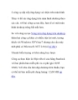
2 công cụ sắp xếp ứng dụng vui nhộn trên màn hình
 5 p |
5 p |  155
|
155
|  14
14
-

Tạo các ứng dụng
 9 p |
9 p |  141
|
141
|  14
14
-

Bài giảng Lập trình Web ASP.Net: Chương 1 - Dương Thành Phết
 56 p |
56 p |  131
|
131
|  13
13
-

Chương 14: Phân phối và đóng gói ứng dụng Visual Basic.NET
 15 p |
15 p |  149
|
149
|  12
12
-

Tập bài giảng Lập trình trên nền Web
 281 p |
281 p |  46
|
46
|  10
10
-

Tạo các ứng dụng .NET bằng C#
 9 p |
9 p |  136
|
136
|  10
10
-

Miền ứng dụng ,cơ chế phản chiếu và siêu dữ liệu phần cuối
 4 p |
4 p |  72
|
72
|  6
6
-
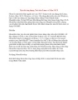
Tạo các ứng dụng .Net trên Linux và Mac OS
 9 p |
9 p |  90
|
90
|  6
6
-

Bài giảng Lập trình Web ASP.Net với C#: Chương 1 - Th.S Phạm Đào Minh Vũ
 56 p |
56 p |  84
|
84
|  5
5
-

Bài giảng Hướng dẫn lập trình VB.NET - Chương 16:
 10 p |
10 p |  64
|
64
|  5
5
-

Bài giảng Lập trình ứng dụng Web - Chương 9: Site navigation và User control
 30 p |
30 p |  71
|
71
|  5
5
-

Lập trình ứng dụng trên Pocket PC - Khả năng kết nối mạng bằng .Net Compact Framework - Nguyễn Tuấn Anh
 12 p |
12 p |  101
|
101
|  4
4
-

Lập trình ứng dụng trên Pocket PC - Thiết kế các ứng dụng GUI bằng Windows Forms - Nguyễn Tuấn Anh
 13 p |
13 p |  90
|
90
|  4
4
Chịu trách nhiệm nội dung:
Nguyễn Công Hà - Giám đốc Công ty TNHH TÀI LIỆU TRỰC TUYẾN VI NA
LIÊN HỆ
Địa chỉ: P402, 54A Nơ Trang Long, Phường 14, Q.Bình Thạnh, TP.HCM
Hotline: 093 303 0098
Email: support@tailieu.vn








